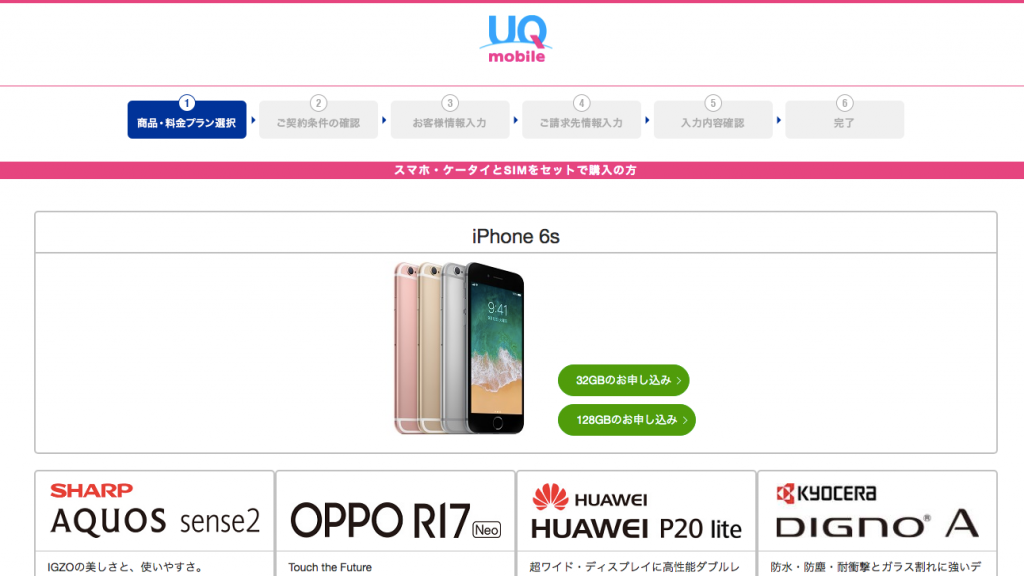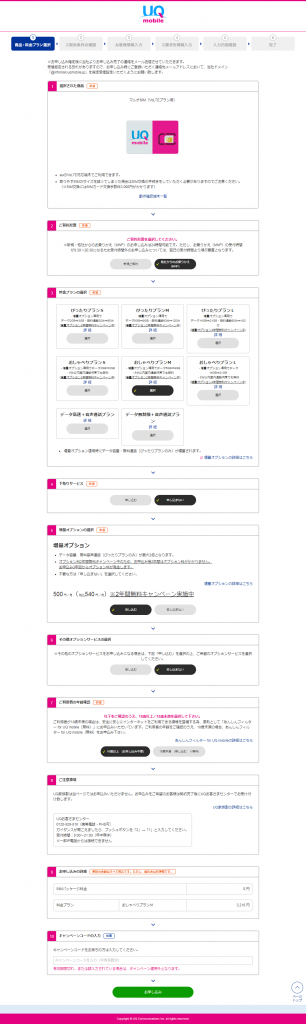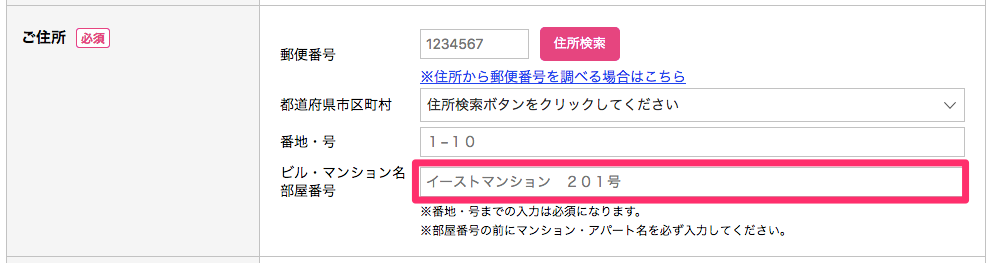TL;DL
- ここ一ヶ月の自分に対する鎮魂曲
というわけで、Pixel3のSIMフリーを買ってauからUQモバイルに乗り換えました。
その際に自分の情弱っぷりによって色々と遠回りしてしまったので、今後の自分、果ては自分と似た誰かの救いになればと思い書きます。
先にポイント
この後に詳しく書きますが、先に自分が詰んだポイントを書くと、
- スマートに切り替えるために、月末の10日前くらいから動く
- 月末の10日前以前にはウェルカムパッケージの購入をして、
- 月末の8日前くらいにSIMの申込みができれば安心
- Pixel3のSIMは マルチSIM を選ぶ
- nanoSIM を選んでも使えない
- 申込み時に書く住所はUPする証明証と一緒のものを書く
- 運転免許証の場合、運転免許証に書かれている住所を書く
- 申込み欄にビル・マンション名があるが免許証に載っていないなら書かない
- UQモバイルの中の人によって審査が落ちる可能性がある
この3つです。自分はこの3つにつまずきました。
ここさえクリアしつつ、ググったりなんなりでの手順通りに進めば問題ないと思われます。
題目
ウェルカムパッケージの購入
まず、UQモバイルに申し込む方法として
- 店頭での申込み
- WEBからの申込み
- エントリーパッケージからの申込み
- ウェルカムパッケージからの申込み
がありますが、自分みたいに SIMのみの契約(端末はすでに用意している) を希望する場合ウェルカムパッケージを申し込むのがよいです。
- BIGLOBE UQ mobile ウェルカムパッケージ(音声通話付SIM/データSIM) iPhone/Android共通・au対応 [最大13,000円キャッシュバックキャンペーン中]
【最大13,000円キャッシュバック+事務手数料3,000円が無料】BIGLOBE UQ mobile ウェルカムパッケージ(音声通話付SIM/データSIM)au対応の格安SIMカード
理由
- SIMパッケージ料金 3,000円(税抜) が無料になる
- WEBからそのまま申し込むと事務手数料として上記値段が徴収される
- エントリーパッケージ よりちょっと安い
- ウェルカムパッケージは 350円 (2018/12/17 現在)
- エントリーパッケージは 500円 (2018/12/17 現在)
- ちょっと迷うところだけどSIMのみの契約なら間違いなくウェルカムパッケージ
- 事務手数料が、3,000円 => 350円 になる と思えばおk
- キャッシュバックも、もちろんもらえる
各申込み方法の違いをざっくりと
店頭での申込み
キャッシュバックなど何も恩恵を受けれないが、たぶん店員さんがよしなにやってくれるので楽だと思われる。
WEBからの申込み
http://www.uqmobile.jp/promotion から申し込むと、キャッシュバックは受け取れるが事務手数料がかかる。
※上記に書いたとおり、+3,000円(税抜)
エントリーパッケージからの申込み
端末も一緒に買いたい という人向け。
自分は既に端末があったのでウェルカムパッケージを購入しましたが、端末も一緒に買いたい人はこれを選ぶ必要があるようです。よくわかりませんが、ウェルカムパッケージだと端末の割引が効かないとかなんとか※。
ただ、ここからの申込みでも事務手数料3,000円(税抜) は無料になります。
事務手数料が、3,000円 => 500円 になる と思えばおk。
※ このサイトが参考になるかもしれません
UQモバイルのウェルカムパッケージはエントリーパッケージと違う?キャッシュバックはどちらがお得かや使い方、SIMが入っているか等 | UQmobileまとめサイト
申し込んだらSIMがいきなりくるのではなく、
- エントリーパッケージからの申込み用URL
- キャンペーンコード
などが書かれた紙が届くだけです。
※ そこから申し込んで、SIMと端末?が届くのを待つ形です
ウェルカムパッケージからの申込み
上記に何度もある通り、SIMのみ契約したい人向けです。
これも申し込んだらSIMがいきなりくるのではなく、
- ウェルカムパッケージからの申込み用URL
- キャンペーンコード
などが書かれた紙が届くだけです。
※ そこから申し込んで、SIMが届くのを待つ形です
ウェルカムパッケージを買うタイミング
ウェルカムパッケージを買うタイミングは遅くとも月末の10日前以前に購入しておく必要があると自分は考えます。
理由
まず前提として、UQモバイルに申し込める期日は MNP予約番号の発行日以降2日以内 です。
この期間を逃すと無駄に再度MNPの申込みをしないといけません。
(これ、自分がハマった罠の1つで無駄にauに電話することになりました。。)
※ 発行日を含めると、3日以内
※ これ以降だと申込み時に 予約番号有効期限は12日後以降かつ15日後以前で入力して下さい。 という謎のメッセージが出て申し込みできません
例)
- 12月17日にMNP予約番号を発行した場合、申し込みできるのは 12月19日 までとなります
- 予約番号有効期限 – 12日 まで申し込める と考えると簡単かもしれません
12月17日にMNP予約番号を発行した場合、予約番号有効期限は12月31日(15日間)になるはずなので、
12月31日 – 12日 = “12月19日まで”
と考える。
そして、おそらくはなるべく月末のほうで切り替えたい(※)でしょうから、このあたりを逆算して考えないといけません。
※ auは日割りされない、UQモバイルは日割りされる為
計算
- 前提条件
- 上記Amazon から買った場合、受け取るのに最大3日と考る
- SIMを申し込んで受け取るのに最大3日と考える
- UQモバイルがSIMを発送した日の7日後に自動的に回線切替を行ってしまう
- なるべく余裕を持って自分で月末あたりに切り替えを行いたい
という前提条件で、12月月末近くでの切り替えを目標とすると、
- 12月21日にウェルカムパッケージを買う
- 12月24日までにウェルカムパッケージを受け取る
- 12月24日にMNP予約番号を発行する
- 12月24日にSIMの申込みをする
- 12月24日 or 25日にSIMの発送が行われる
- 12月24日に発送された場合、12月31日に自動切り替えされるはず(多分)
- 12月25日に発送された場合、1月1日 に自動切り替えされてしまうはず(多分)
- SIMを(12月30日or31日までに)受け取る
- 何かあったらアレなので12月30日に自分で切り替えを行う
- 切り替えしなければ(自動切り替えされるまでは)元の端末は使える
- 勇者は12月31日まで待ち、切り替わっていなければ自分で行う
- ただし、自分で切り替えられるのは 9:30~20:30 までなので注意
- よって、12月31日の20:30前までに切り替えを行う
- 20:30ギリギリだとどうなるかわからないので余裕を持つ
- 自分は20:00くらいにやって大丈夫だった
という流れが考えられます。
ざっくりとした計算なのでこれ通りにいく保証は無いですが、少なくとも、月末の10日前以前にはウェルカムパッケージの購入、月末の8日前くらいにSIMの申し込み ができれば安心かと思います。
auからMNPするタイミング
auからMNPするタイミングは月末の7日前以前に実施する必要があると自分は考えます。さらに、この時点でウェルカムパッケージは受け取り済みであるのがいいでしょう。
※ これは、ウェルカムパッケージを買うタイミング にある通り
MNPする方法は電話しかないです。以下に注意します。
- 最初にauとの契約時に登録した暗証番号の入力が求められる
- 受付は 9:00~20:00 の間だけ
- 引き止めに合うかもしれないけど、やんわりと断る
申し込み
(ここまででウェルカムパッケージとMNP予約番号は手元にあるものとします)
マルチSIMを選ぶ
ウェルカムパッケージの中に記載されているURLにアクセスします。すると、
こんな画面に遷移すると思うので、画面下の スマートフォンは自分で用意してSIMのみ購入の方 より、マルチSIM のお申込みはこちらをクリックします。
ここで自分は、nanoSIMを選んでしまって詰みました。
(だって、自分が調べていたとき※11月上旬 UQの対応端末にPixel3載っていなかったし、情報全然なかったし、androidはnanoSIMでおkみたいな記事を見たし。。)
動作確認端末一覧|格安スマホ・格安SIMのUQmobile できちんと対応端末を調べて選択しましょう。
何度でも書きます。Pixel3の対応端末は マルチSIM です。
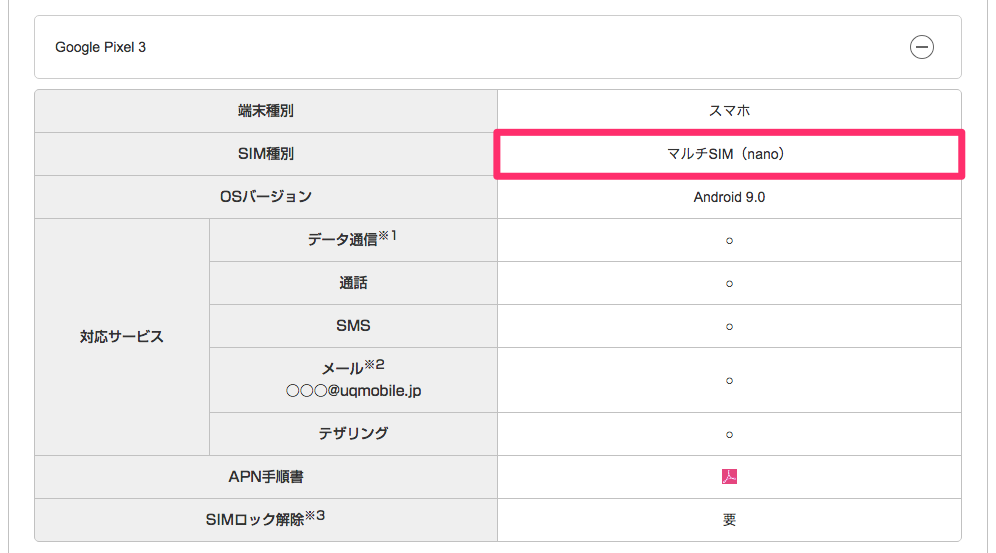
対応していないSIMを刺すと
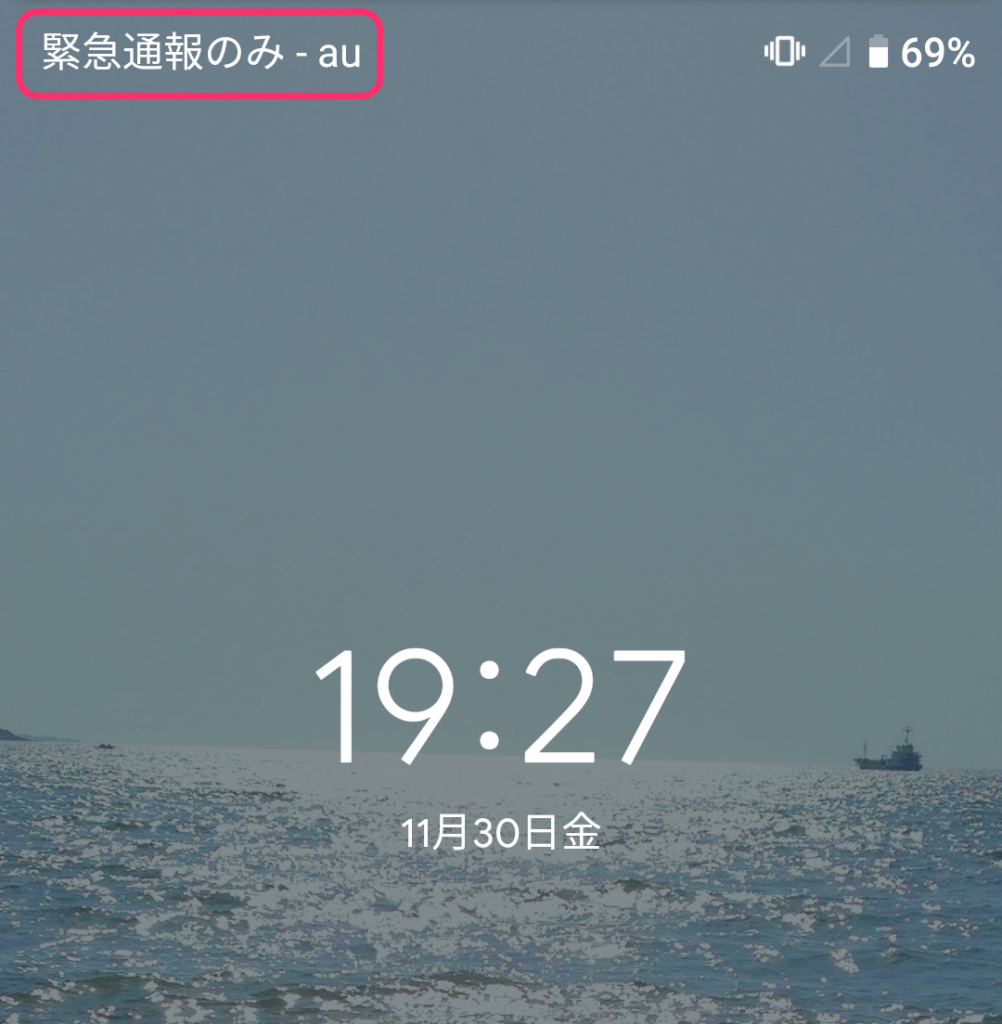
LTEつかめなくて、こうなります。シクシク。
SIMの再発行には3,000円くらいかかるのでパァーっすよ。
商品・料金プラン選択
マルチSIMを選ぶとこんな画面になると思うので、
自分にあったものを選択して お申込み をクリックします。
ここでの注意点
- 3.料金プランの選択 の並びが通常のものと違うので注意
- 10.キャンペーンコードの入力 は空でおk
- 次の画面にウェルカムパッケージ用のコード入力欄がある
ご契約条件の確認
こんな画面になるので、
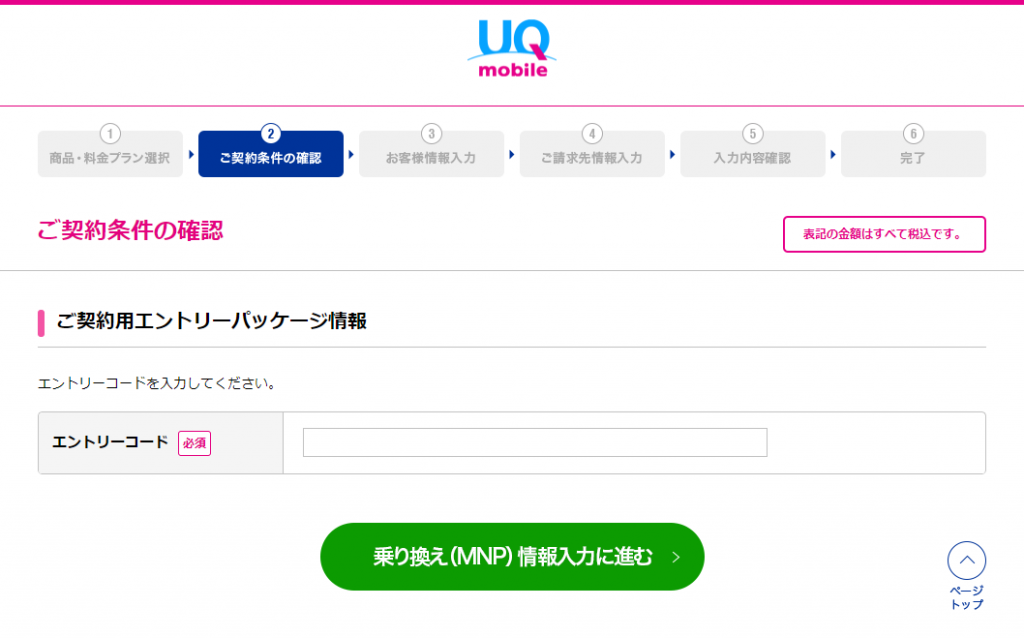
ウェルカムパッケージの中に記載されているエントリーコード を入力して 乗り換え(MNP)情報入力に進む をクリックします。
※ 間違えないように注意
なお、以降の手順はもう記憶が定かでないのでうる覚えです。もしかしたら順番や画面が違うかもしれませんが大筋は合っていると思います。
他社からの乗り換え(MNP)情報
ここが悪名高い??MNP予約番号入力画面です。上記にあげた 予約番号有効期限は12日後以降かつ15日後以前で入力して下さい問題 に引っかからないように諸々入力してください。
入力が済んだら、お客様情報入力に進む をクリックします。
お客様情報入力
ここからは、お申し込みの流れ|エントリーパッケージ|UQmobile|格安スマホ・格安SIMのUQmobile の 3お客様情報入力 以降とほぼ一緒だと思います。
注意点
冒頭でもあげましたが、ここで注意点があります。住所入力欄にて、ビル・マンション名 部屋番号 の入力が求められているように見えますが、これ、以降で使う本人確認証明証に記載されている住所にマンション名などが書かれていなければ書かないほうがよいです。
理由
自分は妻の分も別々に申し込んだのですが、自分も妻もマンション名まで記載をして申込みを行いました。
すると何が起こったかというと、妻だけ、申告頂いた住所と本人確認証明書に記載されている住所の枝番が違うので今回は審査を見送らさせて頂きますという謎の理由で審査落ちました。
その時は、あれー自分と妻で住所間違えちゃったかな?と思い、妻の申込みは免許証どおり(マンション名などは抜いた形)に申し込みを行いました。それでいったん審査は通ったのです。
そしてそして、後日、家族割引をするために電話をしてみると、ご主人さまと奥様で登録されている住所が違います と言われたのであります。
つまり、自分はマンション名まで書いたけど審査が通った。けど、妻は審査落ちた。なので、妻だけマンション名を省いた状態で再申請を行った。そしたら、自分と妻で登録されている住所に差異が生まれた。
という図式が明確にあらわれたのであります。
いや、これは久々にキレた。おたくに合わせて住所変えて再申請したのに、どうしてここで登録されている住所に差異がある。と言われないといけないの?なぜなんだぜ?と。
妻がちょうどその場にいたので妻に電話を変わって、家族割引は登録出来たのでよかったのだけど、これはいただけなかった。。
というわけで、住所は本人確認証明証と一緒のものを記載しておきましょう。
他の箇所で入力に詰まったらググるなり、チャットで聞くなりすれば最後までいけると思います。
キャッシュバックは?
入力最初の方はなかなかキャッシュバックのことに触れてこないので不安になるかと思いますが、最後のほうでキャッシュバックの対象です みたいな表示が現れて確認できるので大丈夫です。これは自分も不安になってチャットで中の人に入力中に聞いたけど「大丈夫だ、問題ない。」と言われたし、表示の確認も自分で取れたし大丈夫(だと思う)。
※ はじめてチャット使ったけどこれは便利だと思った
ここまで頑張ったらSIMが届くと思うので、月末あたりに一緒に届いている回線切替の手順をおこなって完了です。お疲れ様でした。
UQモバイルとPixel3を使ってみて
UQモバイルに乗り換えて2週間くらい経っていますが、満足です。全然つながります。
(自分は東京近辺で働いていて、総武線快速の東京 <=> 千葉 を使っています)
高速モードと節約モードを選択できるのですが、なんなら節約モードでも我慢すればネットサーフィンするのに支障はないです。※そりゃあ節約モードだと重いですが、、
Pixel3は、もともとiPhoneSEを使っていたので最初はその画面の大きさに肩が凝りましたが今は慣れました。
Androidの操作にもすぐ慣れます。はい。
あとなんと言ってもカメラが最高。
とりあえず雑にポートレートモードでゆず撮ってみた pic.twitter.com/iQp3y2jrdl
— しまぶ (@shimabox) November 7, 2018
夜のディズニーにてPixel3の夜景モード(Night Sight)で撮ってみた。左はホーンテッドマンション、右はエントランス。#Pixel3 #NightSight pic.twitter.com/E38v68ZLUk
— しまぶ (@shimabox) November 19, 2018
Pixel3でイルミネーションを夜景モードで撮るとイマイチっていう記事を見かけたけど、これ十分過ぎるのでは pic.twitter.com/CkDo1EL0kK
— しまぶ (@shimabox) December 3, 2018
iPhoneはもういいかなぁ、、と思っている人はPixel3に乗り換えてみてもいいのではないでしょうか。
格安SIMもうまくキャンペーンに乗っかれば得できますよ!
免責
上記に記載されているものは、自分のときこうすればよかったなぁと思ったことであり、実際自分は月末超ギリギリに切り替えを行った人間なので何かあったとしても責任は負えません。すいません。。